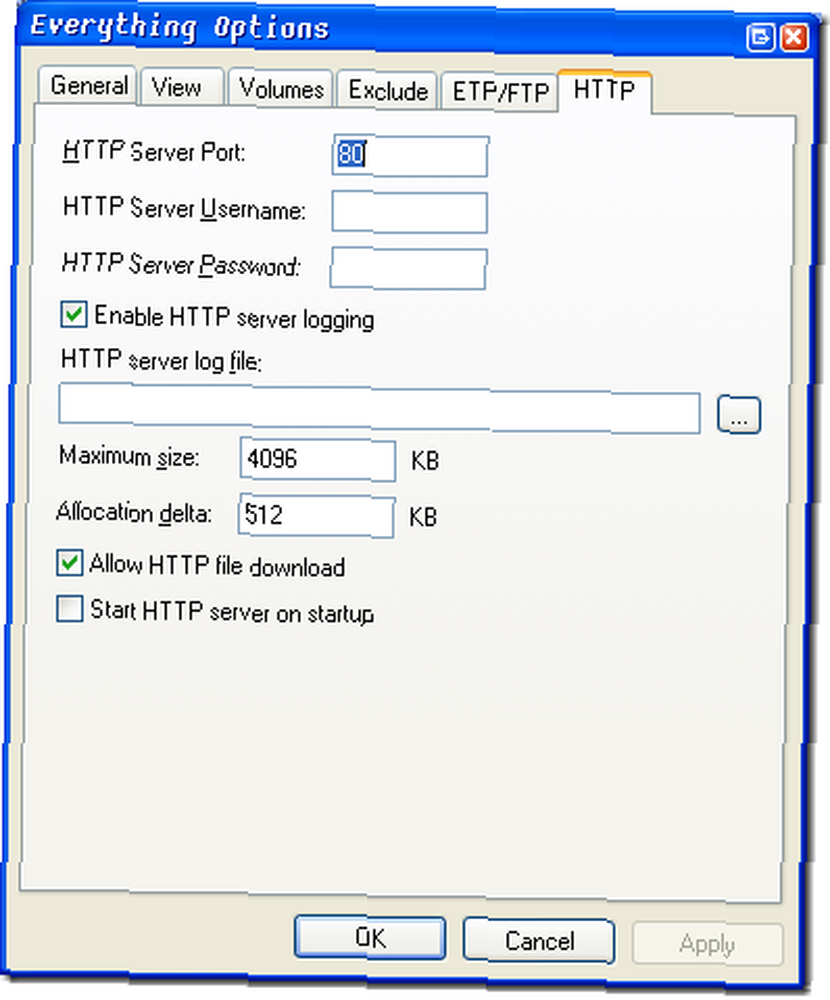
Owen Little
0
2752
730
Pc'er er fantastiske værktøjer, ikke? De kan gøre så meget for os, men de er næppe de brugervenlige hjemmecomputere, der er lovet i science-fiction, som kan følge enhver stemmekommando og udføre selvvedligeholdelse. Det ville i det mindste være rart, hvis din pc i det mindste kunne gøre det nogle ting på egen hånd. Hvad med automatisk ugentlig diskdefragmentering eller diskoprydning?
Her er, hvordan du bruger Windows 'Opgaveplanlægning til at køre de ønskede programmer automatisk på det forudindstillede tidspunkt.
En oversigt over opgaveplanlægning er i orden. Åbn den fra Start Menu> Programmer> Tilbehør> Systemværktøjer> Planlagte opgaver. Dobbeltklik “Tilføj planlagt opgave”?? for at åbne guiden.


Dit første trin er at vælge det program, der skal køres i en tidsplan. I dette eksempel planlægger vi et af MakeUseOfs foretrukne Windows-programmer, CCleaner, til at udføre automatisk systemoprydning. Download det her.
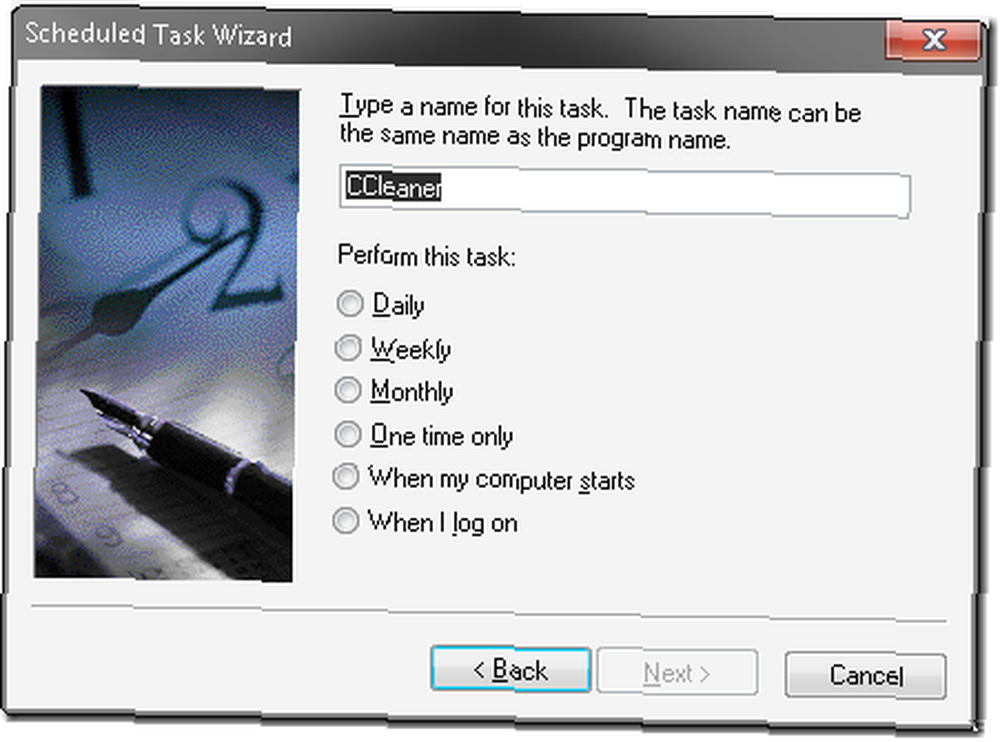
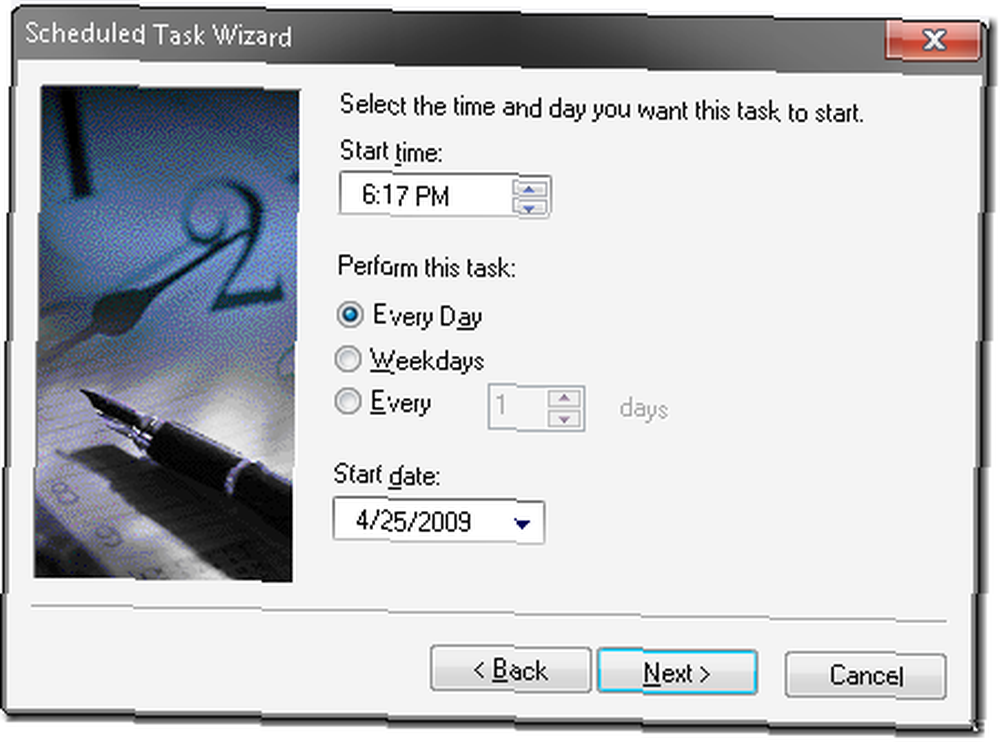
Derefter vælger du dag og klokkeslæt, hvornår du skal køre programmet. For et diskoprydningsværktøj som dette, skal det være fint at køre dagligt eller ugentligt. Jeg planlægger CCleaner til at køre 18:17 hver dag.
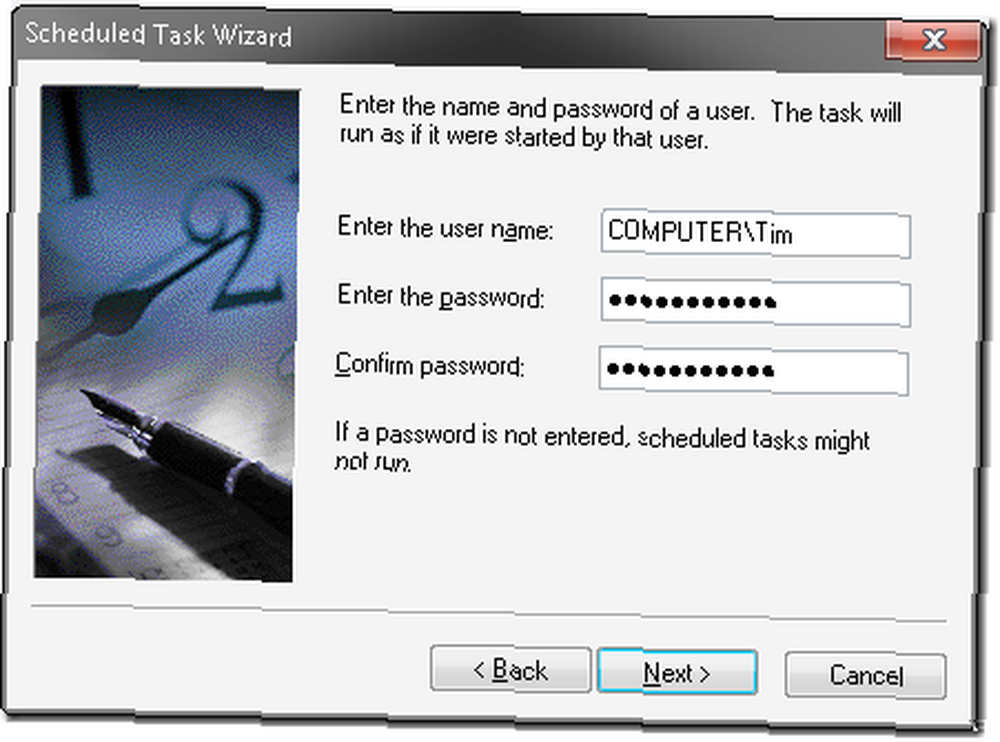

Dernæst navngiv og angiv adgangskoden til Windows-brugerkontoen, der kører programmet. I det næste trin skal du markere afkrydsningsfeltet for at åbne opgavens avancerede egenskaber.
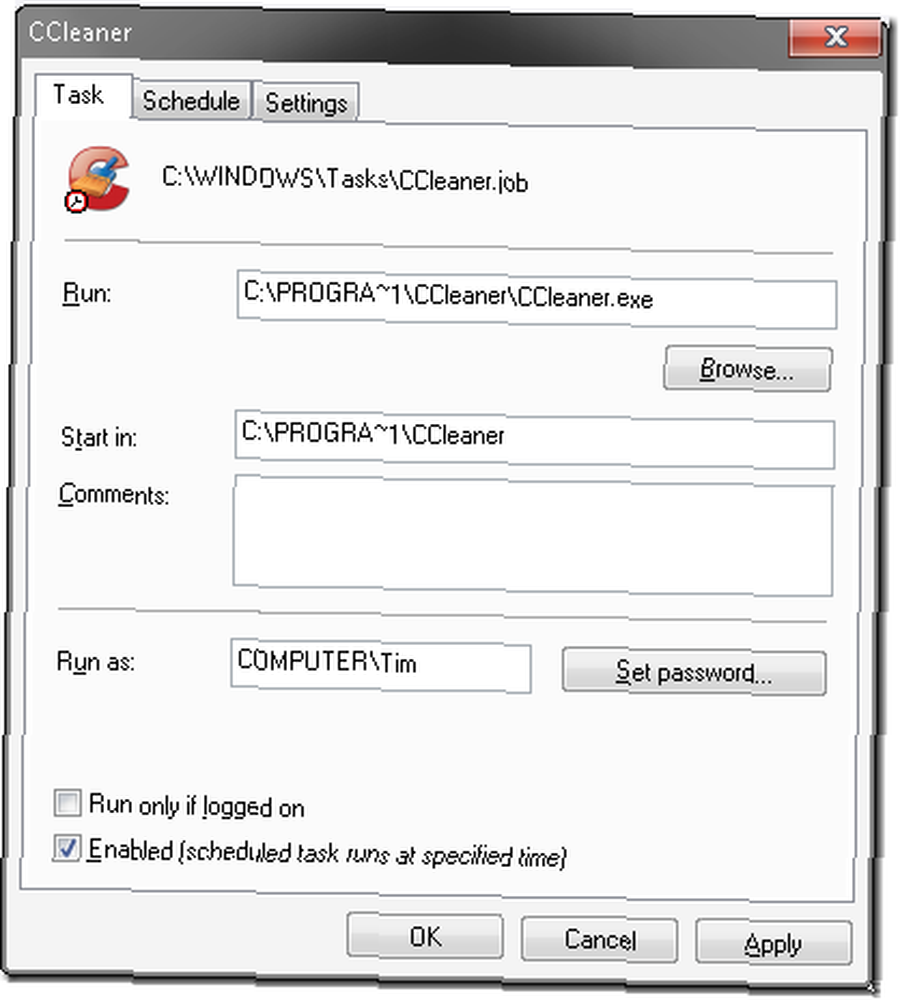
Ser man nu på, hvordan denne opgave er konfigureret, sker der ikke meget efter planen, bortset fra at CCleaner åbnes. For at få CCleaner til at gøre det, skal vi tilføje nogle kommandolinjeargumenter, eller “afbrydere”??, til Run-linjen. Afhængigt af hvilket program, du ønsker at automatisere, er det her tingene begynder at blive forskellige. For at finde ud af, hvilke switches der findes, hvis nogen, kan du tjekke programmets dokumentation og hjælpefiler, eller bare Google det.
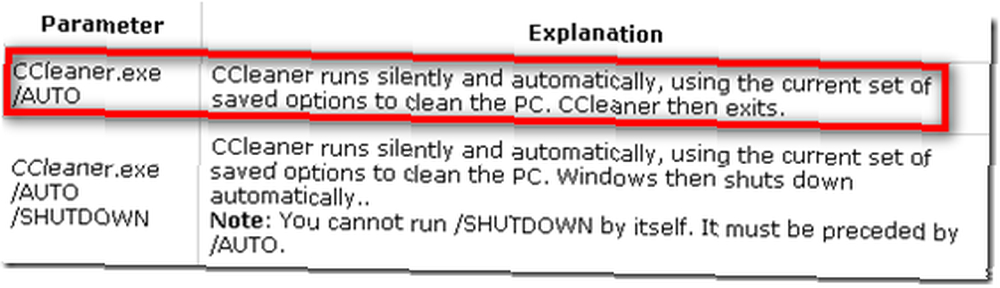
For CCleaner tilføjer “/ AUTO”?? til Kørslinjen får programmet til at udføre en diskoprydning lydløst og i baggrunden og derefter lukke, når det er gjort. Lad os vende tilbage til opgaveegenskaber, hvor jeg har føjet kontakten til kommandoen Kør.
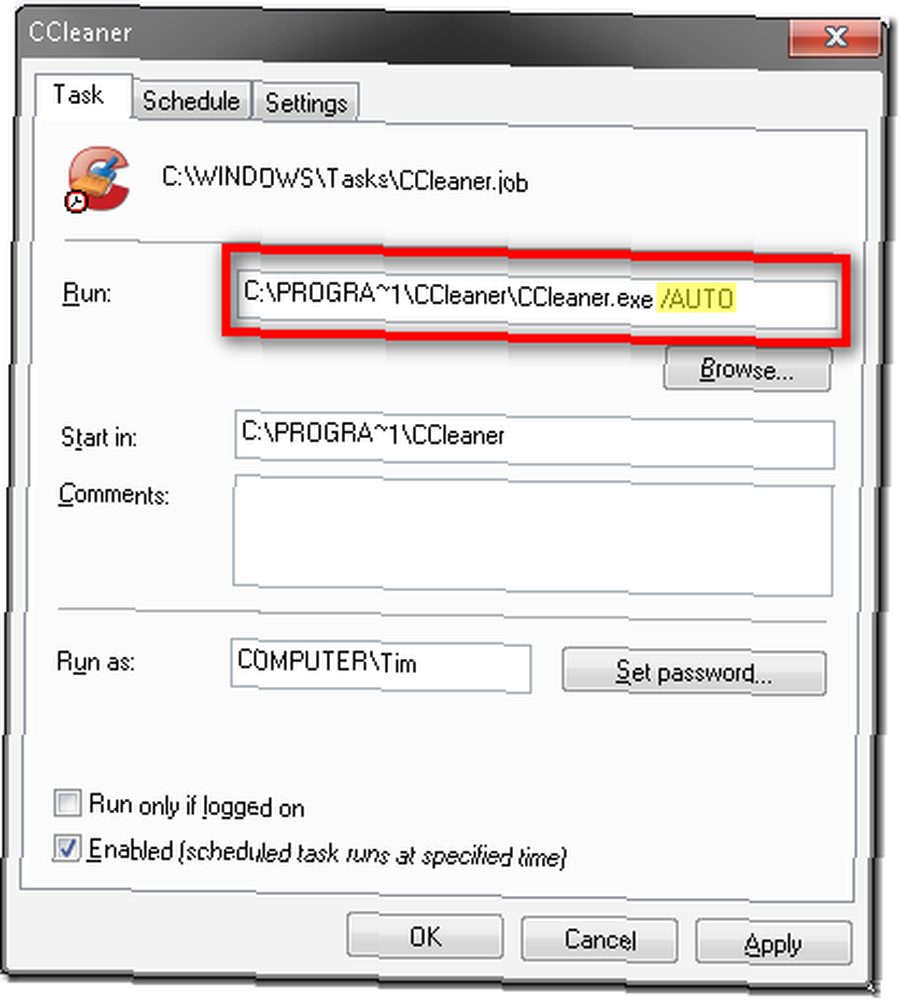
Efter at have ramt OK, kører CCleaner på din angivne tidsplan.
Der er andre løsninger til at køre programmer automatisk på en specificeret tidsplan eller som svar på en systemhændelse. Hvad er dine egne favoritter? Giv os nogle ideer i kommentarerne.











